Éditeur Studio : Ajouter du texte alt aux images
6 min
Dans cet article
- Ajouter du texte alternatif aux images dans votre Éditeur
- Ajouter du texte alternatif aux images dans l'Assistant d'accessibilité
- Générer du texte alternatif par IA dans l'Assistant d'accessibilité
- Foire aux questions
Le texte alternatif fournit une courte description des visuels, ce qui aide les moteurs de recherche et les technologies d'assistance à comprendre le contenu. Le texte alternatif peut améliorer à la fois l'accessibilité et le référencement du site, ce qui en fait un élément essentiel de la création de site.
Faites en sorte d'inclure un texte alternatif pour toutes les images et les GIF du site de votre client. En plus d'améliorer l'expérience des visiteurs, le texte alternatif peut améliorer la visibilité dans les résultats de recherche. Cela améliore la qualité globale des sites que vous créez, et les clients apprécieront l'accessibilité qui en découle et l'amélioration des classements dans les résultats de recherche.
Ajouter du texte alternatif aux images dans votre Éditeur
Que le site comporte des images uniques, des galeries Pro ou les deux, vous pouvez ajouter du texte alternatif. Vous pouvez l'ajouter aux images uniques à partir de leurs paramètres, et aux images de la galerie Pro depuis le gestionnaire de médias.
Pour ajouter du texte alternatif dans l'Éditeur :
- Accédez à votre Éditeur.
- Cliquez sur l'image ou la galerie Pro correspondante.
- Ajoutez le texte alternatif :
Images uniques
Images de la galerie Pro
Remarque :
Il n'est actuellement pas possible d'ajouter du texte alternatif aux images/galeries de façon groupée. Si vous souhaitez voir cette fonctionnalité, vous pouvez voter pour elle ici.
Ajouter du texte alternatif aux images dans l'Assistant d'accessibilité
Vous pouvez être invité à ajouter du texte alternatif aux images lorsque vous analysez un site avec l'Assistant d'accessibilité. Si vous avez déjà ajouté du texte alternatif, vous pouvez toujours utiliser le menu déroulant de la tâche pour la mettre à jour.
Pour ajouter un texte alternatif dans l'Assistant :
- Accédez à votre Éditeur.
- Cliquez sur Vérifier le site
à gauche de votre éditeur.
- Sélectionnez Résoudre les problèmes d'accessibilité.
- Cliquez sur Scanner le site.
- Sélectionnez l'onglet Problèmes détectés.
- Ouvrez le menu déroulant de la page correspondante.
- (Si toutes les images n'ont pas un texte alternatif) Cliquez sur Commencer.
- (Si vous avez déjà ajouté du texte alternatif à toutes les images) Cliquez sur Modifier.
- Cliquez sur l'icône Modifier
à côté de l'image concernée et saisissez le texte dans le champ.
- Cliquez sur Appliquer.
Suggestion :
Vous pouvez cliquer sur Appliquer au fur et à mesure, ou lorsque vous avez terminé d'ajouter du texte alternatif à toutes les images du panneau.
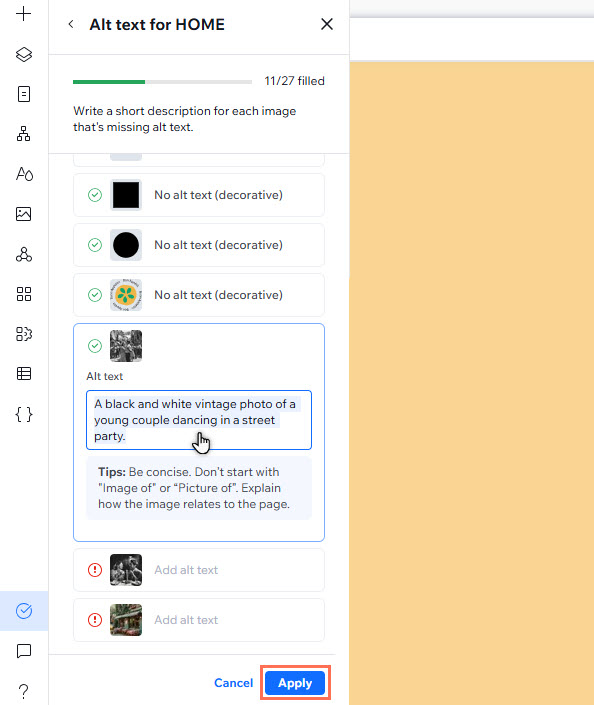
Générer du texte alternatif par IA dans l'Assistant d'accessibilité
Vous ne savez pas par où commencer ? Vous pouvez générer du texte alternatif avec l'IA dans l'Assistant d'accessibilité. L'outil fournit 2 options pour répondre au mieux à vos besoins : vous pouvez l'utiliser sur des images spécifiques, ou générer du texte en masse pour chaque image de la page.
Important :
- Les images SVG ou GIF ne sont pas prises en charge par l'outil de texte alternatif par IA. Vous devez rédiger manuellement le texte alternatif de ces fichiers.
- Nous ne pouvons pas garantir que le texte alternatif généré par IA est toujours complètement exact. Nous vous recommandons donc de vérifier le texte généré pour chaque image et de le modifier si nécessaire.
Pour générer du texte alternatif par IA :
- Accédez à votre Éditeur.
- Cliquez sur Vérifier le site
à gauche de votre éditeur.
- Sélectionnez Résoudre les problèmes d'accessibilité.
- Cliquez sur Scanner le site.
- Sélectionnez l'onglet Problèmes détectés.
- Ouvrez le menu déroulant de la page correspondante.
- (Si toutes les images n'ont pas un texte alternatif) Cliquez sur Commencer.
- (Si vous avez déjà ajouté du texte alternatif à toutes les images) Cliquez sur Modifier.
- Sélectionnez ce que vous souhaitez faire :
- Générer un texte alternatif pour une seule image :
- Cliquez sur l'icône Modifier
à côté de l'image concernée.
- Cliquez sur Générer.
- Cliquez sur l'icône Modifier
- Générer en groupe du texte alternatif pour toutes les images de la page : Cliquez sur Générer.
- Générer un texte alternatif pour une seule image :
- Vérifiez le texte généré et apportez les modifications nécessaires.
- Cliquez sur Appliquer.
Vous utilisez la modification groupée ?
L'outil ne crée pas de texte alternatif pour les images qui sont marquées comme décoratives ou qui contiennent déjà du texte alternatif.
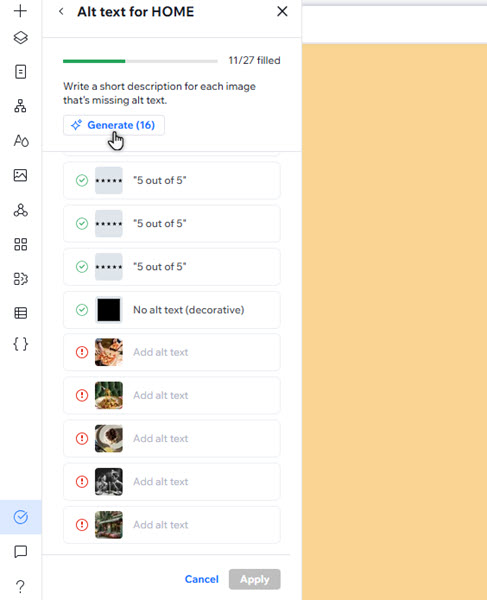
Remarque :
Parfois, vous pouvez voir que l'outil d'IA n'a pas généré de texte alternatif pour une ou des image(s) sur une page. Vous pouvez cliquer sur Réessayer si nécessaire.
Foire aux questions
Sélectionnez une question pour en savoir plus sur le texte alternatif.
Puis-je ajouter un texte alternatif aux images de l'appli ?
Pourquoi le texte alternatif est-il important pour l'accessibilité ?
Quel est l'impact du texte alternatif sur le référencement ?



